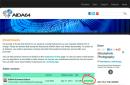Инструкция по установке официальной однофайловой прошивки на Samsung Galaxy S2 (GT-I910x).
Драйвера и программы
Внимание!
Инструкция по установке
Распаковать скачанный архив в папку с Odin PC для удобства. Файл в формате «.tar» или «.tar.md5» необходимо оставить, а «SS_DL.dll» можно удалить.
Выполнить сброс данных устройства.
Для этого нужно перейти в настройках на вкладке «Учётные записи
» в раздел «Архивирование и сброс
», выбрать пункт «Сбросить устройство
» и нажать кнопку «Удалить всё
». Телефон будет перезагружен.
Запустить Odin PC от имени администратора.
Перевести устройство в режим загрузки (Download Mode
).
Для этого необходимо одновременно зажать клавишу Уменьшения Громкости, кнопку Домой и кнопку Питания. Затем подождать, пока телефон не перезагрузится и согласиться с предупреждением, нажав клавишу Увеличения Громкости.
В таком состоянии подключить смартфон к компьютеру. В Odin должна загореться надпись «COM ».
Нажать на кнопку «AP » и выбрать TAR-архив прошивки.
Пункты «Auto Reboot » и «F.Reset Time » должны быть активированы , а «Re-Partition », если активен - необходимо отключить .
Нажать на кнопку «Start ». Начнётся процесс установки прошивки.
о окончании операции, если все прошло успешно, в логе Odin PC должна появиться надпись «All threads completed. (succeed 1 / failed 0)». Телефон необходимо перезагрузить вручную, зажав кнопку питания до тех пор, пока не отключится экран. Первоначальная загрузка устройства может занять до 5 минут.
ВНИМАНИЕ!
Если устройство не загружается длительное время либо не был сделан сброс данных, его необходимо выполнить из рекавери.
Для этого необходимо одновременно зажать клавишу Увеличения Громкости, кнопку Домой и кнопку Питания. После загрузки выбрать пункт «Wipe data/Factory reset
», а после - «Reboot system now
». Если и после этих действий устройство также зависает при загрузке, необходимо заново его перепрошить.
Очередной подопытный, Samsung GT-I9100, надо было перепрошить на последнюю официальную прошивку. К сожалению последняя официальная для этого аппарата на базе Android 4.1.2, по большей части прошивки отличные, не считая что производитель обожает напихать в них фирменны "хлам". Прошит официальную прошивку не так уж сложно только потребуется:
- Зарядите аппарат под завязку, то есть на 100%, не пренебрегайте зарядом, в режиме прошивки кушает заряд ведрами;
- Установите драйвера для Samsung"ов они есть в Kies, но и есть отдельно;
- Потребуется флешер Odin;
- Ну и сама прошивка;
Установив драйвера, выключаем телефон зажимаем кнопку громкость вниз центральная кнопка ок и включаем его, получив предупреждение нажимаем вверх, телефон переходит в режим загрузки. Вы должны увидеть такую картину

Для однофайловой прошивки

В пункте ID:COM должен отображаться 0: в моем случае 0: у вас может быть другой. Галочки Auto Reboot и F.Reset Time должны быть отмечены, далее PDA кнопкой выбираем нашу однофайловую прошивку. Нажимаем Start. По окончанию процесса над 0: надпись на зеленом фоне PASS! в логе All threads completed. Что свидетельствует об завершении прошивки, ваш аппарат перезагрузится и включится, при этом данные в телефоне останутся.
Данный способ рекомендуется только для обновления официальной версии прошивки!!! Не используйте однофайловые прошивки для понижения или повышения версии , так же не рекомендуется для переходов с кастомных прошивок на стоковые (официальные) прошивки
Для трехфайловой прошивки

Нажимаем кнопку PDA выбираем файл CODE_XXXX, далее Phone выбираем MODEM_XXXX, CSC выбираем файл CSC_XXXX, (где XXXX модель телефона в данном случае I9100) после жмем Start
Флагманские смартфоны серии S, выпускаемые ежегодно компанией Samsung, характеризуются не только высоким уровнем технических характеристик, но также очень длительным сроком службы. Ниже речь пойдет о прошивке Samsung Galaxy S 2 GT-I9100 – телефона, который считается «старичком» по меркам мира Андроид-девайсов, но при этом и сегодня продолжает выполнять свои функции на достойном уровне.
Конечно же, эффективная работа любого Android-устройства возможна лишь в том случае, если его программная часть находится в нормальном состоянии. Если же с операционной системой наблюдаются проблемы, в большинстве ситуаций поможет прошивка, которую в случае с Samsung Galaxy S2 (SGS 2) можно выполнить несколькими способами. Несмотря на то, что методология переустановки Андроид на модели Galaxy S 2 многократно применялась на практике, а четкое следование нижеизложенным инструкциям практически гарантирует беспроблемность протекания процессов и их положительный результат, не забывайте:
Исключительно пользователь, производящий операции со смартфоном, несет ответственность за возможное повреждение аппарата в результате неверных действий, программных сбоев и прочих форс-мажорных обстоятельств, которые могут возникнуть в процессе выполнения нижеперечисленных рекомендаций!
Успешное выполнение практически любой работы во многом предопределяет правильно проведенная подготовка объекта для операций, а также инструментов, которые могут понадобиться. В отношении прошивки Андроид девайсов это утверждение также верно. Чтобы быстро и без проблем переустановить ОС и получить нужный результат (тип/версию Android) на Cамсунг GT-I9100 крайне рекомендуется провести нижеперечисленные подготовительные процедуры.

Драйвера и режимы работы
Для взаимодействия компьютера и утилит с внутренней памятью Андроид-девайсов необходимо, чтобы операционная система ПК была оснащена драйверами, позволяющими ОС Виндовс «видеть» смартфон, находящийся в специализированных режимах и подключенный к ЮСБ-порту компьютера.

Загрузите инсталлятор приложения с официальной веб-страницы технической поддержки модели GT-I9100 по ссылке ниже. Для скачивания выбирайте версию 2.6.4.16113.3 .

Установите средство, выполняя указания установщика. После того как Киес будет инсталлирован, в Windows появятся все необходимые драйвера для проведения манипуляций с телефоном при помощи ПК.

Кроме прочего, программа Kies может быть задействована для многих операций c моделью GT-I9100, например, сохранения данных из телефона.
Если по каким-либо причинам инсталлировать Киес желания или возможности нет, можно использовать пакет драйверов, который распространяется отдельно. Ссылка на скачивания инсталлятора компонентов «SAMSUNG_USB_Driver_for_Mobile_Phones.exe» для рассматриваемой модели:


Режимы включения
Для осуществления серьезного вмешательства во внутреннюю память Android-устройства, где установлены компоненты ОС, часто необходимо переключать девайс в особые сервисные состояния. Для Samsung GT-I9100 это среда восстановления (рекавери) и режим загрузки ПО («Download» , «Odin-mode» ). Чтобы не возвращаться к этому вопросу в дальнейшем, разберемся как запустить аппарат в указанных режимах на этапе подготовки.


Возврат к заводскому состоянию, обновление официального ПО
Все способы переустановки ОС на Самсунг Гэлэкси S2 GT-I9100, предложенные ниже в настоящем материале, за исключением случаев, когда требуется восстановление потерпевшего крах Android, предполагают, что устройство изначально работает под управлением официальной системы последней выпущенной производителем версии — 4.1.2 !

Восстановление настроек к заводским значениям и очистка памяти аппарата от содержащейся в ней информации позволяет избавиться от накопившегося в процессе эксплуатации SGS 2 программного «мусора», последствий воздействия вирусов, «тормозов» и зависаний системы и пр. Кроме того, установка системного ПО в очищенное от пользовательских сведений устройство очень часто гораздо более эффективна в плане уровня производительности при дальнейшем использовании.

Одним словом, перед манипуляциями с системным ПО SGS 2 выполните процедуру возврата девайса к заводскому состоянию и обновите официальную ОС до последней версии. Многим пользователям рассматриваемой модели, к слову, выполнения нижеизложенной инструкции достаточно для получения ожидаемого результата – смартфона в состоянии «из коробки» в отношении программной части и функционирующего под управлением последней версии официального Андроид.

- Любым способом скопируйте важные сведения из девайса в надежное место (ниже в статье описаны некоторые методы архивирования информации), полностью зарядите его батарею и запустите аппарат в режим среды восстановления.

- Выберите в рекавери «wipe data/factory reset»
, затем подтвердите необходимость стереть информацию – пункт «Yes…»
. Дождитесь завершения процедуры очистки – появления на экране уведомления «Data wipe complete»
.

- Перезагрузите телефон, выбрав в среде восстановления опцию «reboot system now»
, дождитесь появления приветственного экрана Андроид и определите главные настройки операционной системы.

- Убедитесь, что установлена последняя версия официальной системы (4.1.2). Перейдите по пути «Настройки»
- «Сведения о телефоне»
(в самом низу перечня опций) - «Версия Андроид»
.

- Если по каким-то причинам обновление Android не осуществлялось ранее и номер инсталлированной сборки ниже 4.1.2, проведите обновление. Сделать это очень просто:
- Подключите аппарат к сети Wi-Fi и перейти по пути: «Настройки»
- «Сведения о телефоне»
- «Обновление ПО»
.

- Нажмите «Обновить»
, затем подтвердите прочтение условий использования системного ПО Samsung. Далее начнется автоматическая загрузка обновления, подождите завершения скачивания компонентов.

- После появления уведомления об окончании загрузки пакета с обновлением удостоверьтесь, что аккумулятор аппарата имеет достаточный уровень заряда батареи (более 50%) и нажмите «Установить»
. Немного подождите, смартфон автоматически перезагрузится и начнется установка актуализированных компонентов ОС, наблюдать за которой можно с помощью заполняющегося индикатора выполнения.

- По окончании инсталляции обновленного Андроид девайс вновь автоматически перезагрузится, а по завершении инициализации компонентов будет проведена оптимизация всех приложений,

а вы получите ОС последней версии от производителя SGS 2.

- Подключите аппарат к сети Wi-Fi и перейти по пути: «Настройки»
- «Сведения о телефоне»
- «Обновление ПО»
.
Возможно, понадобится повторить процедуру обновления несколько раз вплоть до наступления ситуации, когда при выборе пункта «Обновить» , находящегося по пути «Настройки» — «Об устройстве» , появится уведомление «Последние обновления уже установлены» .

Рут-права
Привилегии Суперпользователя, полученные на смартфоне GT-I9100 позволяют осуществлять массу не задокументированных производителем действий с системным ПО. В частности, пользователь, получивший рут-права, может очистить официальный Андроид от предустановленных системных приложений, не удаляемых стандартными методами, освободив таким образом место в памяти девайса и ускорив его работу.

В аспекте изменения системного ПО рут-права важны в первую очередь по причине того, что, только задействовав их можно сделать полноценный бэкап перед серьёзным вмешательством в системное ПО аппарата. Получить права Суперпользователя можно несколькими методами. К примеру, эффективным для модели является использование приложения и инструкций из статьи:

Без использования компьютера получение рут-прав на модели S 2 от Самсунг также возможно. Для этого можно обратиться к функционалу программы , действуя по рекомендациям из материала, доступного на нашем сайте:

Не менее действенным методом получения привилегий Суперпользователя является установка специализированного zip-пакета «CF-Root» с помощью среды восстановления, которой разработчики оснащают свои девайсы.
- Загрузите файл по ссылке выше и поместите полученное, не распаковывая, в корень МикроСД-карты, установленной в смартфон.

- Перезагрузите аппарат в рекавери и выберите пункт «apply update from external storage»
. Далее укажите системе файл «UPDATE-SuperSU-v1.10.zip»
. После нажатия клавиши «Power»
для подтверждения установки начнется перенос компонентов, необходимых для получения рут-прав, во внутреннее хранилище девайса.

- Процедура завершается очень быстро, по ее окончании (после появления уведомления «Done !»
на экране) возвращаемся в главное меню среды восстановления и перезагружаем SGS 2 в Android. После запуска ОС можно констатировать наличие привилегий Суперпользователя и установленный .

- Осталось зайти в и обновить приложение-менеджер рут-прав,

а затем бинарный файл SU – соответствующее уведомление-запрос появится после первого запуска СуперСУ.

Резервное копирование, бэкап IMEI
Получение резервной копии информации, содержащейся в смартфоне, до начала вмешательства в его программную часть является немаловажным этапом, ведь данные, хранящиеся в смартфонах, зачастую являются очень ценными для их владельцев. Сохранение пользовательских сведений, приложений и прочего из Galaxy S 2 можно осуществить разными методами.
Архивирование пользовательской информации
Кроме инструментов от сторонних разработчиков, предназначенных для архивирования информации и перечисленных в материале по ссылке выше, пользователи рассматриваемой модели, предпочитающие официальные средства манипуляций и не планирующие переходить на кастомные прошивки, могут использовать для резервирования данных вышеупомянутый софт Kies.

В этом варианте действуйте по аналогии с другими девайсами Самсунг, неоднократно рассмотренными в статьях на нашем ресурсе. К примеру:
Бэкап области EFS
Очень важным действием, которое нужно произвести перед вмешательством в системные разделы памяти Samsung S2, является сохранение резервной копии IMEI. Потеря этого идентификатора в процессе переустановки Андроид – не такой уж и редкий случай, что приводит к неработоспособности мобильной сети. Восстановление ИМЕИ без бэкапа довольно затруднительно.

Сам идентификатор и прочие настройки радиомодуля хранятся в системной области памяти аппарата, получившей название «EFS» . Дамп этого раздела и является по сути бэкапом ИМЕИ. Рассмотрим простейший способ обезопасить девайс от неприятных последствий.
В телефоне должна быть установлена карта MicroSD любого объема!

Таким образом на съемном накопителе будет сохранена резервная копия важнейшей системной области памяти SGS 2. Можно дополнительно скопировать полученное в надежное место для хранения, к примеру, на диск ПК.
Прошивка
Выполнения вышеописанных подготовительных действий в большинстве случаев достаточно для безопасной и быстрой инсталляции Андроид желаемой версии в Samsung GT-I9100. Ниже рассказано о самых действенных методах проведения операций на рассматриваемой модели, которые позволяют полностью переустановить официальную систему, восстановить аппарат из состояния «кирпич» и даже подарить телефону «вторую жизнь», оснастив его модифицированной ОС от сторонних разработчиков.

Способ 1: Odin
Вне зависимости от состояния системного ПО Самсунг GT-I9100, переустановка официальной сборки операционной системы телефона в большинстве случаев может быть осуществлена с помощью приложения . Этот инструмент, помимо прочего, наиболее эффективен при «раскирпичивании» девайса, то есть в той ситуации, когда смартфон не загружается в Андроид и при этом не помогает сброс настроек через рекавери.

Однофайловая прошивка
Наиболее простая и безопасная операция, производимая через Один – это установка так называемой однофайловой прошивки. Выполнив инструкцию ниже, пользователь получает возможность установить в рассматриваемый телефон официальную систему последней выпущенной производителем версии – Android 4.1.2 для региона «Россия» .
- Загрузите последнюю версию Odin по ссылке из статьи-обзора приложения на нашем ресурсе, распакуйте полученный архив в отдельную папку и запустите приложение.

- Переключите S2 в режим «Download»
и соедините его кабелем с USB-портом ПК. Дождитесь, пока устройство определится в программе Один, то есть убедитесь, что номер порта отображается в первом по счету поле «ID:COM»
.

- Кликните в приложении кнопку «АP»
, что приведет к открытию окна Проводника в котором нужно указать путь к образу «I9100XWLSE_I9100OXELS6_I9100XXLS8_HOME.tar.md5»
, загруженному по ссылке выше. Выделив пакет, нажмите «Открыть»
.

- Все готово для переноса системных компонентов в аппарат. Нажмите «Start»
.

- Ожидайте завершения перезаписи разделов. Наименования областей, с которыми в настоящее время производятся манипуляции, отображаются в левой верхней области окна Odin. Процесс также можно контролировать, наблюдая за появляющимися надписями в поле лога.

- По завершении процесса перезаписи системных областей в окне Один появятся уведомления: «PASS»
вверху слева и «All threads completed»
в поле логов.

На этом переустановка Android завершена, аппарат будет перезагружен в операционную систему автоматически.
Сервисная прошивка
В случае когда SGS 2 не подает признаков жизни, не запускается, перезагружается и вышеописанная операция, предполагающая установку однофайловой прошивки, не приносит положительного эффекта, необходимо прошить через Один специализированный пакет, состоящий из трех файлов, а в критических ситуациях провести дополнительно переразметку внутренней памяти, используя PIT-файл.

Помимо восстановления программной части, выполнение нижеописанных рекомендаций является самым действенным методом возврата аппарата к заводскому состоянию после инсталляции кастомных решений, модифицированных рекавери и т.д. Загрузить архив с файлами, которые используются в нижеописанном примере, можно по ссылке:
- Распакуйте архив, содержащий три образа прошивки и ПИТ-файл в отдельный каталог.

- Выполните запуск Одина и подключение к ПК аппарата, переведенного в режим «Download»
.

- Кликая по очереди кнопки загрузки компонентов, добавьте в программу файлы, указав к ним путь в окне Проводника:

Поле «BL» остается незаполненным, а в итоге должна получится картина как на скриншоте:

- При осуществлении первой попытки прошить телефон сервисным пакетом пропускаем настоящий пункт!
Выполняйте переразметку только в том случае, если установка трехфайлового пакета не приносит результата!

- Для начала перезаписи областей внутреннего хранилища данных Самсунг GT-I9100 нажмите «Start»
.

- Ожидайте завершения процедуры перезаписи всех разделов накопителя аппарата.

- По окончании переноса файлов в девайс последний автоматически перезагрузится, а в окне Один появится подтверждающая результативность операции надпись «PASS»
.

- Дождитесь появления экрана приветствия с возможностью выбора языка (первый запуск после переустановки операционной системы будет дольше обычного – приблизительно 5-10 минут).

- Проведите установку основных параметров.

Смартфоном под управлением официальной сборки Андроид можно пользоваться!

Способ 2: Mobile Odin
Для тех пользователей, которые предпочитают проводить манипуляции со своими Андроид-девайсами производства Samsung без использования ПК, существует замечательный инструмент - Mobile Odin. Приложение позволяет выполнять большое количество различных действий с программной частью Самсунг Гэлэкси ЭС 2 – инсталлировать официальные однофайловые и многофайловые пакеты, перезаписывать ядра и рекавери, выполнять очистку телефона от накопленных данных и т.д.

Для эффективного применения Мобайл Один устройство должно загружаться в Андроид и быть оснащенным привилегиями Суперпользоватетеля!
Однофайловая прошивка
Описание возможностей, которые предоставляет Mobile Odin для владельцев Samsung GT-I9100, начнем с инсталляции однофайловой прошивки – простейшего метода переустановить Android на рассматриваемом аппарате.
- Загрузите пакет с образом системы для модели (по ссылке выше – сборка 4.1.2, другие версии можно поискать в интернете) и поместите его на съемный накопитель аппарата.

- Установите Mobile Odin из Гугл Плей Маркета.

- Запустите средство и предоставьте ему рут-права. Разрешите скачивание дополнительных компонентов, необходимых для полноценного функционирования инструмента – кнопка «Download»
в появившемся запросе.

- Пролистайте перечень функций на главном экране Мобайл Один и найдите пункт «Open file…»
. Касанием вызовите данную опцию, а затем выберите «External SD-card»
в качестве носителя установочных файлов в появившемся окне-запросе.

- Перейдите по пути, где скопирован однофайловый пакет, и откройте файл тапом по его наименованию. Далее нажмите «ОК»
в окне с перечислением системных разделов, которые будут перезаписаны по завершении процедуры.

- Как видим, под наименованиями разделов появилось описание пути к однофайловой прошивке на карточке. Переустановку системного ПО практически во всех случаях рекомендуется проводить с полной очисткой внутреннего хранилища данных аппарата от содержащихся в нем данных, поэтому пролистните список опций Mobile Odin вниз, найдите раздел «WIPE»
и отметьте чекбоксы «Wipe data and cache»
, «Wipe Dalvik cache»
.

- Все готово для переустановки ОС – выберите пункт «Flash firmware»
в разделе «FLASH»
, подтвердите осознанность рисков, тапнув «Continue»
в окне-запросе. Перенос данных начнется незамедлительно, а смартфон автоматически будет перезагружен.

- Процесс перезаписи системных разделов отображается на экране телефона в виде заполняющегося индикатора выполнения и появления уведомлений о том, какая именно область обрабатывается в настоящий момент.

Дождитесь завершения процедуры, ничего не предпринимая. По ее окончании SGS 2 самостоятельно перезагрузится в Android.
- После первоначальной настройки операционной системы ее переустановку через Мобайл Один можно считать завершенной!

Трехфайловая прошивка
Мобайл Один предоставляет своим пользователям возможность инсталлировать в том числе и сервисные пакеты с операционной системой, содержащие три файла. Загрузить эти три компонента, чтобы получить в результате их инсталляции Андроид версии 4.2.1 на SGS 2, можно по предложенной ниже ссылке, другие сборки доступны на просторах Глобальной сети.
- Поместите все три файла из сервисного пакета в отдельный каталог, созданный на съемном накопителе телефона.

- Выполните пункты 2-3 вышеизложенной инструкции по инсталляции однофайловой прошивки через Мобайл Один.

- На главном экране MobileOdin коснитесь пункта «Open file…»
, укажите путь к каталогу, в котором расположены образы, предполагаемые к установке, и выберите файл, содержащий в собственном имени сочетание символов «CODE»
.

- Коснитесь пункта «Modem»
, укажите путь к образу, содержащему в своем названии «MODEM»
, а затем выберите этот файл.

- Отметьте чекбоксы, предполагающих очистку разделов хранилища данных аппарата перед прошивкой и нажмите «Flash firmware»
, затем подтвердите запрос о продолжении процедуры, несмотря на потенциальные риски – кнопка «Continue»
.

- Дальнейшие манипуляции Мобайл Один проведет автоматически – смартфон перезагрузится дважды, а в результате будет запущен переустановленный Android.

- Дополнительно.
После осуществления вышеперечисленных шагов можно перезаписать раздел CSC – файл-образ, содержащий в названии наименование данной области, несет в себе сведения о региональной привязке прошивки. Выполняется действие точно так же, как и установка однофайлового пакета Android, только можно обойтись без очистки разделов и после выбора опции «Open file…»
в Mobile Odin необходимо указать путь к файлу с наименованием «CSC…»
.

Способ 3: PhilzTouch Recovery
Наибольший интерес у владельцев, скажем откровенно, устаревших Андроид-смартфонов, вызывают кастомные прошивки. Для Самсунг S2 GT-I9100 создано просто огромное количество решений, которые дают возможность получить на девайсе новые версии Android. Отдельные программные продукты, заслуживающие внимания и в целом пригодные для повседневного использования на модели, рассмотрены ниже в статье.

Большинство неофициальных сборок ОС для рассматриваемого аппарата устанавливаются с помощью модифицированного (кастомного) рекавери. Рассмотрим процесс оснащения смартфона кастомной ОС с помощью PhilzTouch Recovery – усовершенствованного варианта .
Оснащение устройства PhilzTouch Recovery
Прежде чем использовать описываемый инструмент для прошивки SGS 2, модифицированное рекавери должно быть установлено в телефон. Простейшим способом осуществить данное действие является инсталляция специализированного zip-пакета средствами заводской среды восстановления.

Установка образов модифицированного рекавери, найденных в интернете, без кастомного ядра, может привести к повреждению аппарата при дальнейшей эксплуатации среды восстановления!

Установка кастомов на базе Android 4.4
Кастомные ОС, в основу которых положен Android KitKat, являются одними из лучших решений для рассматриваемого аппарата в плане соотношения возможности/производительность. К примеру, популярная Андроид-оболочка MIUI доступна к установке на Samsung GT-I9100 и успешно эксплуатируется многими владельцами устройства. Существует множество вариантов этого программного продукта, портированных для модели различными командами-разработчиками и пользователями-энтузиастами.

В качестве примера, инсталлируем в телефон сборку МИУИ на базе Android 4.4 созданную командой . Загрузить пакет с предлагаемой ОС для инсталляции через расширенную среду восстановления можно по ссылке:
- Поместите zip-файл с кастомной оболочкой на карту памяти SGS 2 и перезагрузитесь в рекавери PhilzTouch.

- Создайте резервную копию установленной системы. Для этого следует пройти по пути: «Backup and Restore»
- «Backup»
и дождаться завершения процедуры создания бэкапа на съемном накопителе.

По окончании архивирования информации вернитесь на главный экран ФилзТач Рекавери, коснувшись кнопки «Back» дважды.

- Выполните форматирование областей памяти устройства:

- Все готово для непосредственной инсталляции кастома MIUI:

- По завершении инсталляции кастома перейдите на главный экран среды восстановления и перезагрузите SGS 2, тапнув «Reboot System Now»
.

Дождитесь появления экрана «Добро пожаловать!» , с которого начинается определение главных параметров оболочки MIUI.

- Проведя настройку,

можно использовать одну из самых функциональный и симпатичных ОС

на базе Android KitKat для Самсунг S2 GT-I9100!

Инсталляция кастома на базе Android 5.1
Переход с четвертой версии Андроид на более новые варианты ОС осуществляется несколько иным методом, нежели описанный выше и для положительного результата потребуется проведение дополнительных манипуляций с разметкой внутренней памяти устройства и ядром системы.

По нижеизложенной инструкции можно провести инсталляцию кастомного решения CyanogenMOD 12.1. Для других оболочек на базе Lollipop используемые ядра системы и порядок действий могут отличаться!
Шаг 1: Переразметка памяти SGS 2
Поскольку в Аndroid, начиная с 5-й версии, среда выполнения приложений Dalvik была замена на ART, для инсталляции новых версий ОС в старые девайсы очень часто требуется перераспределение объемов системных разделов памяти (переразметка). Для выполнения операции на Самсунг Галакси ЭС 2 нужно перепрошить аппарат через Odin, используя специализированный трехфайловый пакет с ОС и модифицированный PIT-файл.
Перед началом выполнения переразметки извлеките карту памяти из смартфона!
- Скачайте трехфайловую прошивку с интегрированными рут-правами по ссылке выше, распакуйте полученное в отдельный каталог.

- Выполните первые три шага инструкции по установке сервисной прошивки из описания «Способа 1: Odin»
выше в настоящей статье. Для загрузки в программу используйте файлы из каталога «ROOT_I9100XWLSE+PIT4GB»
с модифицированной трехфайловой системой!

- Откройте вкладку «Pit»
, кликните «ОК»
в окошке запроса-предупреждения о рисках.

Нажмите «PIT» и в Проводнике укажите путь к файлу «I91001GB_4GB.pit» , расположенному в папке с трехфайловым модифицированным пакетом.

- Перейдите на вкладку «Options»
в Odin и проверьте факт установленности отметки в чекбоксе «Re-Partition»
. Далее кликните «Start»
и дождитесь окончания переразметки, а также инсталляции официальной ОС с интегрированными рут-правами.

- Если по окончании проведения процессов программой смартфон автоматически перезагрузится в заводское рекавери, отключите девайс от ПК, выберите в среде восстановления пункт «wipe data/factory reset»
, подтвердите необходимость форматирования выбором пункта «Yes…»
, дождитесь завершения процедуры очистки и перезагрузите устройство, выбрав в рекавери «reboot system now»
.

- После загрузки Андроид и указания первоначальных параметров, потяните вниз шторку уведомлений и тапните по наличествующему там пункту «Blank USB storage»
. Далее нажмите «Форматировать»
в окошке-запросе.
Если вышеописанное уведомление отсутствует, перейдите в «Настройки» — «Память» и тапните «Форматировать USB-накопитель» , нажмите кнопку для начала очистки и ожидайте ее завершения.

По завершении процедуры очистки внутреннего накопителя переразметка памяти SGS 2 будет завершена. Убедиться в том, что объемы разделов перераспределились успешно, можно, перейдя на смартфоне по следующему пути: «Настройки» - «Память» . Картина должна соответствовать скриншоту:

Шаг 2: Инсталляция CyanogenMod 12.1
После того как внутренний накопитель Samsung GT-I9100 переразмечен, для инсталляции в него модифицированной прошивки на базе Android 5.1 нет никаких препятствий. Понадобятся четыре zip-файла: в двух из них содержаться кастомные ядра и образы рекавери, в третьем — пакет для оснащения Андроид сервисами Google, и, наконец, сама оболочка ЦианогенМод 12.1 последней версии для рассматриваемого девайса. Все нужное упаковано в архив, который можно загрузить по ссылке:
- Разархивируйте загруженный по ссылке выше пакет и скопируйте полученный каталог, содержащий четыре zip-файла, на карточку MicroSD, установленную в SGS 2.

- Перезагрузитесь в «родное» рекавери, инсталлируйте пакет с ядром и кастомной средой точно таким же образом,

как описано выше в разделе «Оснащение девайса PhilzTouch Recovery» настоящей статьи.

- Перезагрузите Самсунг ЭС 2 в модифицированную среду PhilzTouch Recovery и произведите действия из пунктов инструкции «Установка кастомов на базе Андроид 4.4.4»
выше в статье. То есть создайте бэкап и выполните форматирование разделов.

- Не перезагружая PhilzTouch Recovery после очистки (это важно!), проинсталлируйте zip-пакет «CWM_i9100_6.0.5.1.zip»
. Путь следующий:

- На главном экране PhilzTouch Recovery откройте «Advanced»
, выберите первую по списку функцию – «Reboot Recovery»
, а затем тапните «Yes – Root device»

- В результате выполнения предыдущего пункта смартфон перезагрузится в CWM Recovery 6.0.5.1.

Работать в этой среде очень просто – перемещение по пунктам меню осуществляется с помощью свайпов вверх-вниз, выбор опции – свайп вправо, возврат в предыдущее меню – свайп влево.
- Произведите очистку всех каталогов в памяти телефона (будут созданы вновь при перезагрузке системы). Для этого:

- Инсталлируйте ЦианогенМод 12.1:

- Оснастите систему сервисами и приложениями Google, осуществив инсталляцию файла «gapps-modular-pico-5.1.1-signed.zip»
. Действия в точности повторяют таковые при установке пакета CyanogenMod, описанные в предыдущем пункте настоящей инструкции.

- Наконец, настало время перезагрузиться в установленный модифицированный Android. Активируйте «reboot system now» в главном меню CWM и затем (важно!) – выберите «No» на экране-запросе «Fix root» . Ожидайте инициализации компонентов CyanogenMod.
- После того как все составляющие кастома будут оптимизированы, появится приветственный экран ЦианогенМод с выбором языка. Установите основные параметры, сопутствующие функционированию Андроид.

Теперь все готово для использования одной из самых популярных,

стабильных и функциональных систем для Самсунг Гэлэкси ЭС 2!


Способ 4: TWRP
Технические характеристики SGS 2 позволяют, а огромная популярность среди ромоделов обеспечила создание и развитие прошивок для смартфона, в основу которых положены Андроид 7 и даже новейший на момент написания статьи 8.0 Oreo. Все самые новые сборки кастомных программных продуктов для модели устанавливаются с помощью более прогрессивного, нежели вышеупомянутые CWM и PhilzTouch решения среди модифицированных рекавери – .

Следует отметить, перед непосредственной инсталляцией кастомов на базе Android Nougat и выше через TWRP в рассматриваемую модель требуется проведение некоторых дополнительных манипуляций. Осуществление переустановки системы вышеописанными способами, по замыслу автора настоящей статьи, должно было дать читателю необходимые знания, навыки и инструменты для взаимодействия с системным ПО рассматриваемого девайса. Поэтому процесс оснащения устройства одной из новейших Android-оболочек будет описан коротко и без углубления в рассмотрение смысла того или иного действия.

Просто пошагово и четко выполните нижеизложенные инструкции и в результате вы получите Samsung S2 под управлением LineageOS 14.1, созданной на базе Андроид 7.1.
- Загрузите архив по ссылке выше и распакуйте его в отдельный каталог.

В результате получится две папки:

- Запустите Odin на ПК, подключите SGS 2, переведенный в режим «Download»
к USB-порту.

Сделайте в программе следующее:

- Нажмите на телефоне все три аппаратные кнопки одновременно: «Vol +»
, «Home»
, «Power»
и удерживайте их до загрузки рекавери CWM.

В среде восстановления сделайте следующее:


- Выполнение предыдущего пункта приведет к перезагрузке девайса в TWRP, с помощью функций которого и устанавливается кастом, а также Гаппс. Если ранее не приходилось сталкиваться с необходимостью инсталляции пакетов через ТВРП, ознакомьтесь с материалом:
В целом необходимо осуществить следующие манипуляции:


- Первый запуск, сопровождаемый отображением бутлого кастома на экране, длится довольно долго и завершается, как и во всех подобных случаях, появлением экрана приветствия модифицированной оболочки. Выберите основные настройки

и приступайте к изучению новых функций

одного из самых современных вариантов Android для Samsung S2!

Как видите, возможности проведения различных манипуляций с системным ПО одного из первых смартфонов серии S, выпущенных компанией Самсунг, есть у каждого владельца аппарата. Несмотря на некоторую сложность выполнения переустановки Андроид на модели GT-I9100 отдельными методами, четкое и вдумчивое выполнение инструкций практически во всех случаях приносит положительный результат. Удачной прошивки!